Comment ajouter et tester l'écran LCD pour votre projet d'horloge Arduino
Une fois que vous avez programmé et testé le cœur battant de votre horloge Arduino, vous avez besoin d'un moyen d'afficher le temps sans l'aide du moniteur de série. Cette est l'endroit où l'écran LCD entre en jeu.
Celui-ci est relativement peu coûteux et il utilise le pilote Hitachi HD44780 très commun. Ces modules LCD sont facilement reconnaissables parce qu'ils ont 16 broches sur une seule ligne et utilisent ce qui est connu comme un interface parallèle.
Pour cette raison, l'Arduino utilise plusieurs broches numériques pour faire le travail d'affichage. Ce processus est un peu compliquée, mais heureusement, il ya une bibliothèque Arduino pour elle déjà qui le rend très facile d'envoyer le texte à l'écran sans se soucier des commandes de bas niveau qui seraient autrement nécessaires.
Vous utilisez le mode 4 bits pour afficher du texte, qui doit seulement sept broches numériques Arduino pour contrôler l'affichage. Vous devez également pouvoir pour l'écran LCD lui-même, et pour le rétroéclairage. Enfin, vous contrôlez le contraste de l'écran en utilisant le potentiomètre.
Connectez le suivant:
Ajouter votre écran LCD et le potentiomètre à votre maquette.
Connectez les broches alimentation et de masse sur votre écran LCD, qui sont Pins 15 et 16, respectivement.
Raccorder la masse et la puissance pour le rétro-éclairage de votre écran LCD, qui sont Pins 1 et 2, respectivement.
Connectez les broches de commande pour votre écran LCD aux broches numériques sur votre Arduino.
16x2 Pin d'affichage LCD Arduino Pin numérique 1 (GND rail sur maquette) 2 (à + 5V rail sur maquette) 3 2 4 3 5 4 6 5 7 (pas de connexion) 8 (pas de connexion) 9 (pas de connexion) 10 (pas de connexion) 11 11 12 (GND rail sur maquette) 13 12 14 (à potentiomètre broche du milieu) 15 (à + 5V rail sur maquette) 16 (GND rail sur maquette) Maintenant, connectez le potentiomètre, qui contrôle le contraste de l'affichage.
La broche centrale du potentiomètre devrait aller à la broche 14 de l'écran LCD et les deux autres broches du potentiomètre sont connecté à l'alimentation et la terre, dans un ordre quelconque.
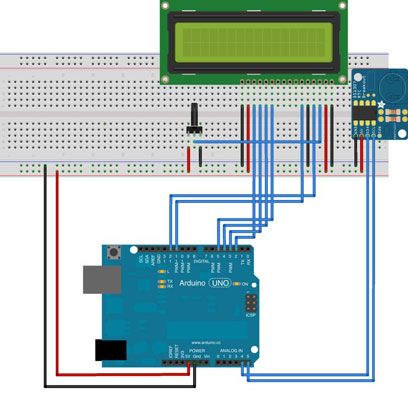
Maintenant que vous avez connecté votre écran LCD, il est temps pour lui faire faire quelque chose d'intéressant! Vous devez d'abord télécharger un code pour faire en sorte que l'écran LCD fonctionne correctement. Ce code est la première partie de votre croquis réveil. Vous construisez sur elle d'ajouter toutes les autres fonctions de votre horloge.
Vous pouvez copier le code de l'horloge tout à la fois, mais envisager de l'ajouter dans les sections, comme décrit ici. Cela le rend facile à résoudre les problèmes et de tester l'horloge par étapes, comme vous le construisez.
Entrez le code suivant dans l'IDE, ou le télécharger depuis le site Web de compagnon et de le transférer à votre Arduino:
// Chapitre 7: Arduino réveil // Un réveil qui utilise la carte Adafruit Industries DS1307 RTC Breakout // et un 16x2 LCD parallèle Afficher # include // I2C Bibliothèque fil pour communiquer avec le DS1307 RTC # include "RTClib.h" // Fonctions date et heure pour le DS1307 RTC connectés # include // fonctions d'affichage pour l'écran LCD DisplayRTC_DS1307 rtc- // Créer une horloge en temps réel appelé rtcLiquidCrystal LCD (12, 11, 5, 4, 3, 2) - // Créer un configuration de lcdvoid LCD appelé () {Wire.begin () - // Permet la communication pour le LCDrtc.begin () - // Active la RTClcd.begin (16, 2) - // Active la LCDlcd.print ("Il est vivant ! ") - // Imprimer un message, centré, à l'écran LCD pour confirmer qu'il est workingdelay (500) - // Attendez un instant afin que nous puissions itlcd.clear () lire - // Effacer l'écran LCD de} void loop () {}Lorsque ce code est téléchargé, vous devriez voir le message “! Il est vivant ” affiché pour une demi-seconde sur l'écran LCD. Si vous ne voyez rien, ou si l'affichage a brouillé caractères, vous avez connecté quelque chose de mal. Retour à la table de câblage.
Les trois premières lignes de ce code sont les bibliothèques qui sont utilisables pour votre horloge. La première comprend la bibliothèque I2C qui permet la communication avec le module RTC. I2C, prononcé “ oeil-squared cee ” ou “ oeil-deux-cee, ” est un lien de communication pour parler entre circuits intégrés, dans ce cas, votre Arduino et la puce Dallas DS1307.
Il est également utile pour communiquer avec beaucoup d'autres accessoires, tels que des modules GPS. La chose utile sur I2C est qu'il ne nécessite que deux broches, ainsi que la puissance et la masse. Cette bibliothèque rend la communication assez facile avec la plupart des périphériques I2C.
La prochaine bibliothèque est la RTCLib. Il est une version d'une bibliothèque écrite par JeeLab et modifié par Adafruit Industries pour communiquer avec le module RTC. Il est utilisé pour obtenir le temps à partir du module RTC et utilise la bibliothèque de I2C pour négocier cette communication.
La dernière bibliothèque est la bibliothèque d'affichage LCD, qui gère la communication parallèle avec votre écran. Contrairement à la bibliothèque RTC que vous avez ajouté manuellement, il est inclus comme une bibliothèque standard dans la distribution de logiciels Arduino.
Après y compris les bibliothèques, le code crée deux objets: un objet d'horloge appelé RTC et un objet LiquidCrystal appelé écran LCD. Cet objet a des paramètres qui déterminent les broches numériques Arduino utilise pour communiquer avec l'écran LCD.
Après la création de ces objets, les installer() fonction obtient les choses. Le I2C, RTCLib, et l'écran LCD, doivent tous être activé, ce qui est fait par le commencer() fonction. La lcd.begin () fonction prend deux paramètres, le nombre de colonnes et le nombre de lignes, qui sont sur votre écran 16 et 2. Après ce qui a été défini, vous pouvez écrire des messages à l'écran en utilisant simplement la lcd.print () fonction:
lcd.print (“ Il est vivant ”!) -
Il ya deux espaces au début de ce texte, qui centre le message de 11 caractères dans l'espace de 16 caractères sur la ligne supérieure. Vous contrôlez normalement la position du texte avec le setCursor () fonction, mais il est pas nécessaire ici - une instruction à moins de mettre en installer().
Après un bref délai afin que vous pouvez voir qu'il a été imprimé à l'écran, la lcd.clear () fonction efface tout le texte, prêt à aller pour le boucle principale().





